
Cách tạo Fanpage bán hàng chuyên nghiệp trên Facebook
Facebook Fanpage bán hàng (Sales Fanpage) là trang được thiết kế riêng biệt để quảng bá và bán một sản phẩm hoặc dịch vụ cụ thể, giúp doanh nghiệp truyền tải thông tin, thông điệp đến khách hàng tiềm năng
Fanpage bán hàng sẽ là nền tảng trực tuyến nhằm giúp quảng bá cửa hàng và tiếp cận với nhiều đối tượng khách hàng mục tiêu.
Bài viết sẽ hướng dẫn chi tiết từ giai đoạn chuẩn bị tạo fanpage, cách tạo fanpage bán hàng, cùng các bước tối ưu hóa, đo lường fanpage bán hàng trên Facebook.
Cần chuẩn bị gì trước khi tạo Fanpage bán hàng?
Để tạo fanpage bán hàng, doanh nghiệp hoặc cá nhân cần chuẩn bị tài khoản Facebook, chọn Tên Fanpage phù hợp với thương hiệu, định hướng đối tượng mục tiêu.
Ngoài ra, trang Facebook của bạn phải đảm bảo các tiêu chí sau:
- Bán mặt hàng vật lý, nghĩa là trang Facebook không thể bán các mặt hàng phi vật lý hay sản phẩm download
- Đồng ý với Điều khoản mua bán của Facebook
- Link tới tài khoản ngân hàng khả dụng
- Có mã số thuế (*)
(*) Chỉ bắt buộc khi bạn kinh doanh ở nước Anh.
Nếu bạn đã đáp ứng đầy đủ yêu cầu trên thì hãy bắt tay tạo dựng cửa hàng ngay trên Facebook thôi!
Cách tạo Fanpage bán hàng bằng máy tính
Hướng dẫn nhanh
Bước 1: Mở trang Facebook > nhấn vào nút Menu > chọn mục Trang.
Bước 2: Điền các thông tin cơ bản như tên trang, hạng mục, ảnh đại diện, ảnh bìa,… sau đó nhấn Tạo Trang để hoàn thành.
Hướng dẫn chi tiết
Bước 1: Đăng nhập vào tài khoản Facebook.
Bước 2: Tại mục Menu, chọn chức năng Tạo Trang.
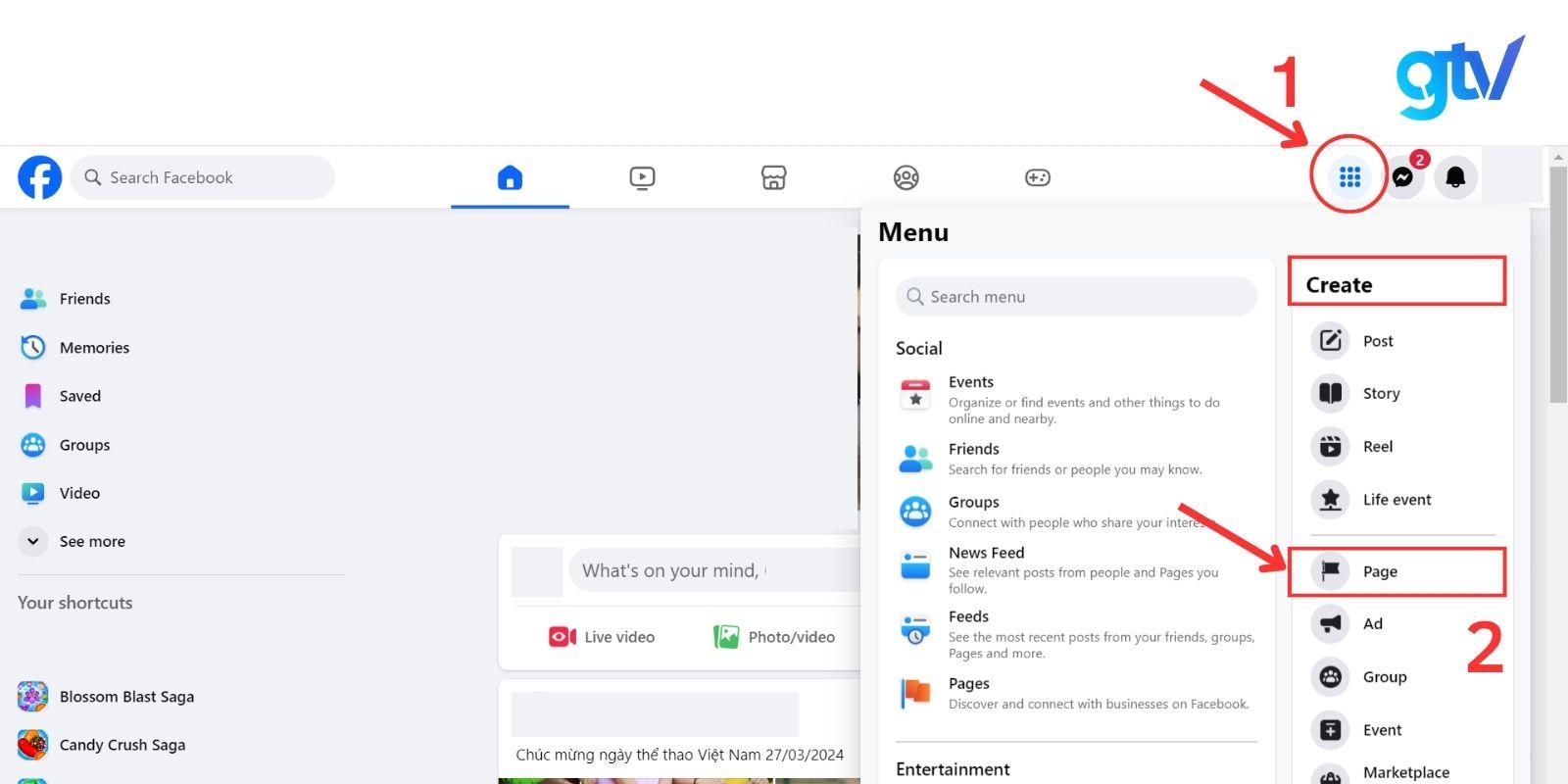
Bước 3: Nhập các phần thông tin bắt buộc: Tên Trang (ví dụ: tên sản phẩm dịch vụ + tên thương hiệu), Hạng Mục. Phần tiểu sử (không bắt buộc) bạn có thể điền địa chỉ cửa hàng, số điện thoại liên lạc, đặc điểm nổi bật của thương hiệu. Sau khi đã hoàn tất các thông tin > bạn ấn nút tạo trang.
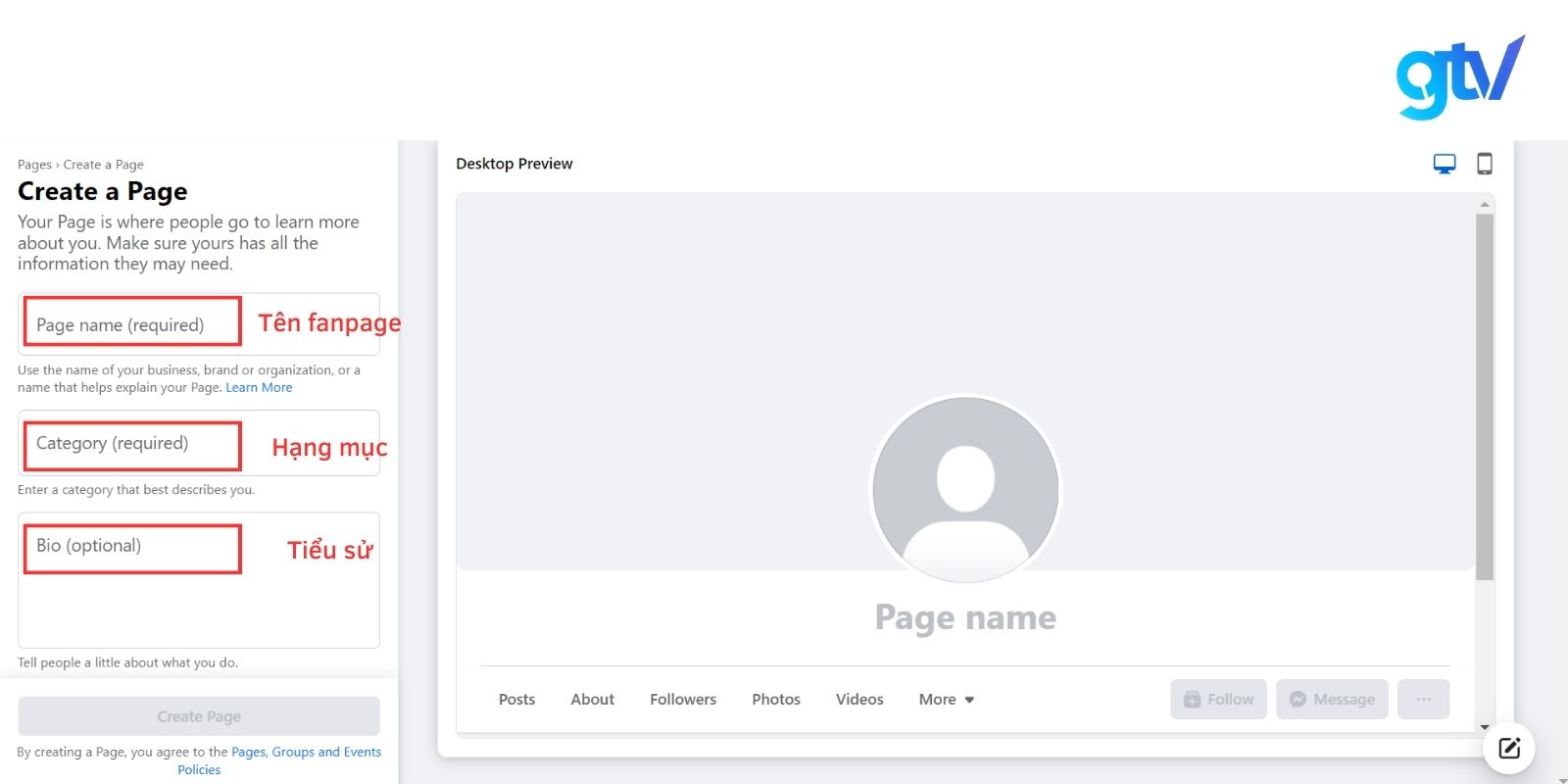
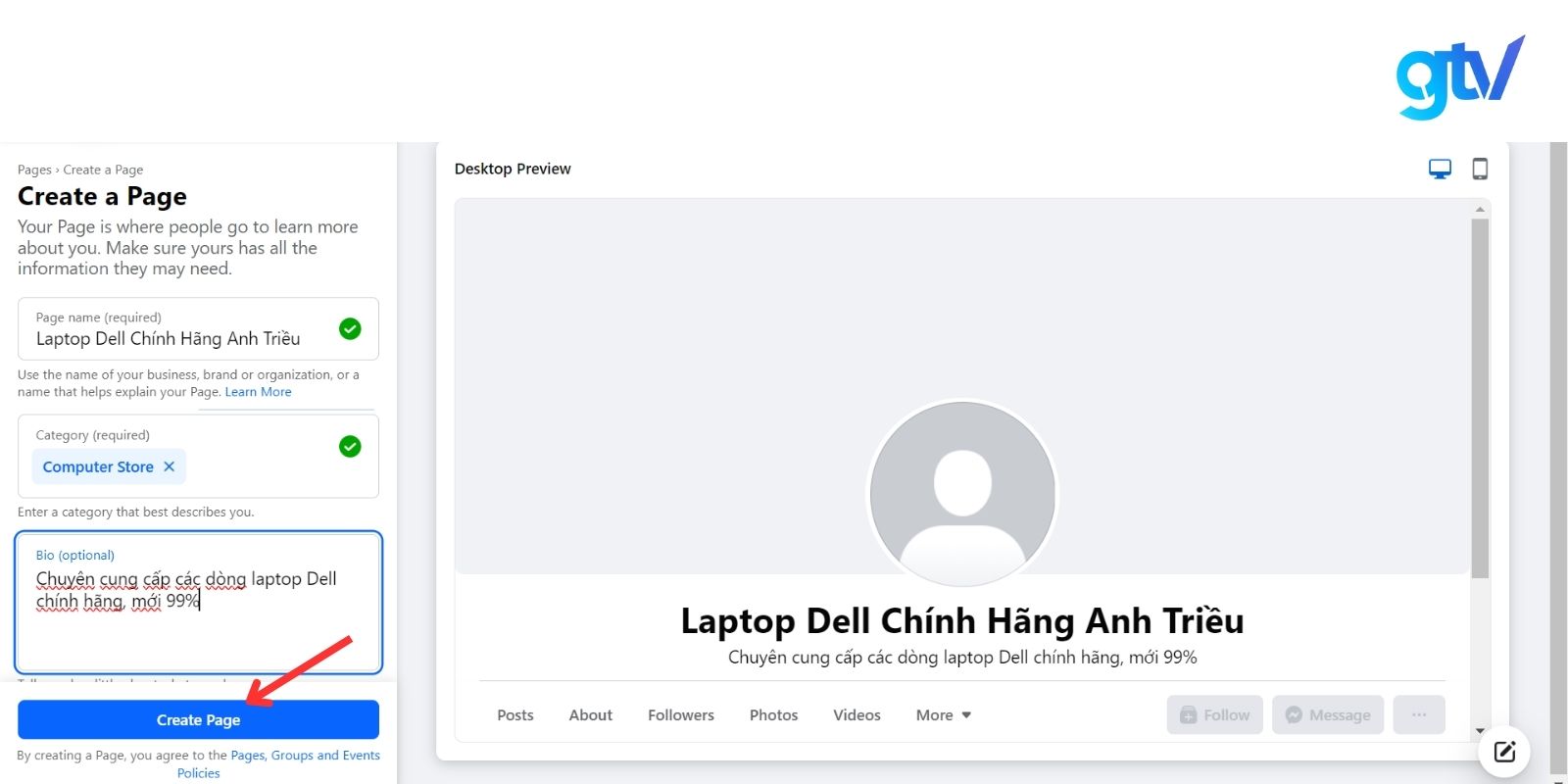
*Lưu ý:
- Tên trang: không cần gõ tên IN HOA toàn bộ. Khi bạn nhập tên trang mà Facebook báo lỗi (hiển thị dấu X sau phần tên), thì tên của bạn có thể bị trùng với trang khác, bạn cần đổi lại tên sao cho theo đề xuất của Facebook để được chấp nhận (hiển thị dấu V sau phần tên).
- Hạng mục: Nhập tên hạng mục sản phẩm mà bạn sẽ bán trên Fanpage. Nên chọn từ 1 - 2 hạng mục
Bước 4: Điền thông tin liên hệ với cửa hàng của bạn. Ở phần số điện thoại, hãy chọn mã vùng VN (+84) và nhập số điện thoại. Các thông tin khác bạn có thể cập nhật sau > “Tiếp theo”.
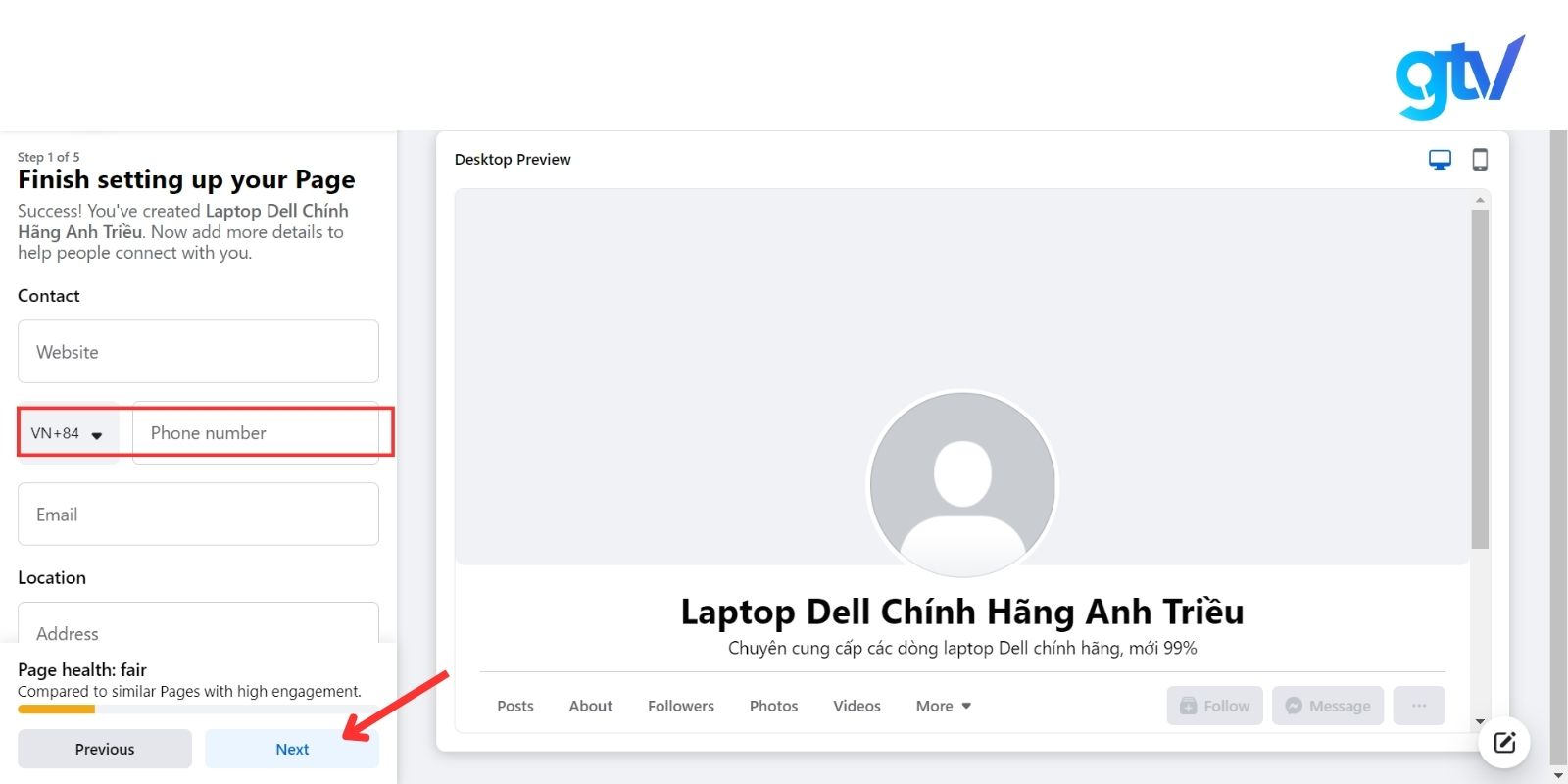
Bước 5: Chọn ảnh đại diện và ảnh bìa phù hợp với thương hiệu của bạn. Nếu đã có hình sẵn, bạn có thể tải ảnh lên ngay. Nếu chưa có hình, bạn sẽ được bổ sung sau > “Tiếp theo”.
Kích thước ảnh bìa Facebook được đề xuất là 851 x 315 pixel cho máy tính để bàn và 640 × 360 pixel cho thiết bị di động. Hình ảnh phải có tỷ lệ khung hình 2.7:1, kích thước tối đa 100 kilobyte và có định dạng tệp PNG. Tham khảo bài viết Kích thước ảnh bìa Fanpage Facebook tiêu chuẩn để có thể tạo ấn tượng ban đầu cho người truy cập trang Fanpage, thu hút sự chú ý và thể hiện cá tính của thương hiệu.
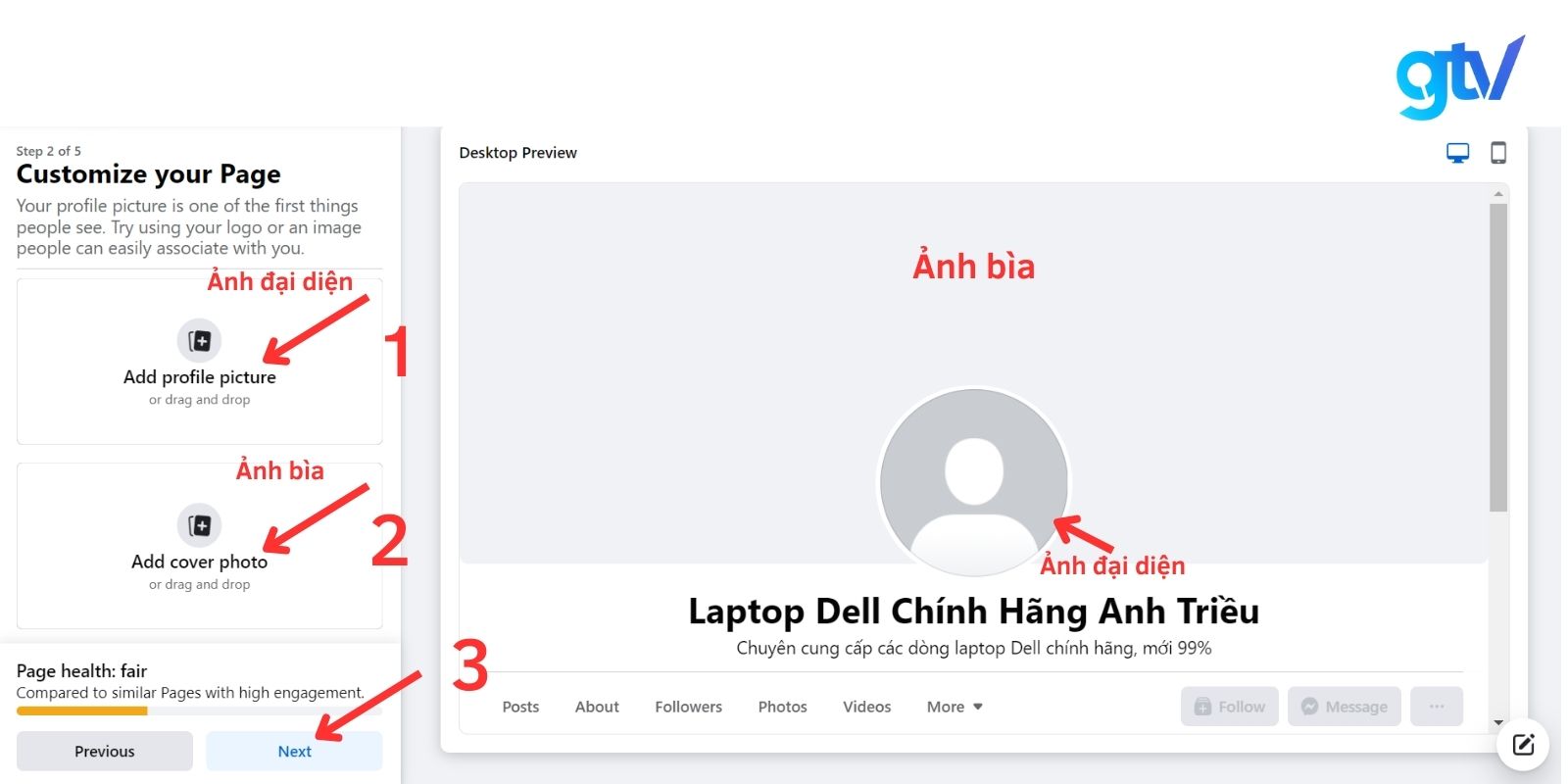
Bước 6: Kết nối với WhatsApp. Nếu đối tượng khách hàng chủ yếu là người nước ngoài, còn không, hãy ấn nút “Bỏ qua”.
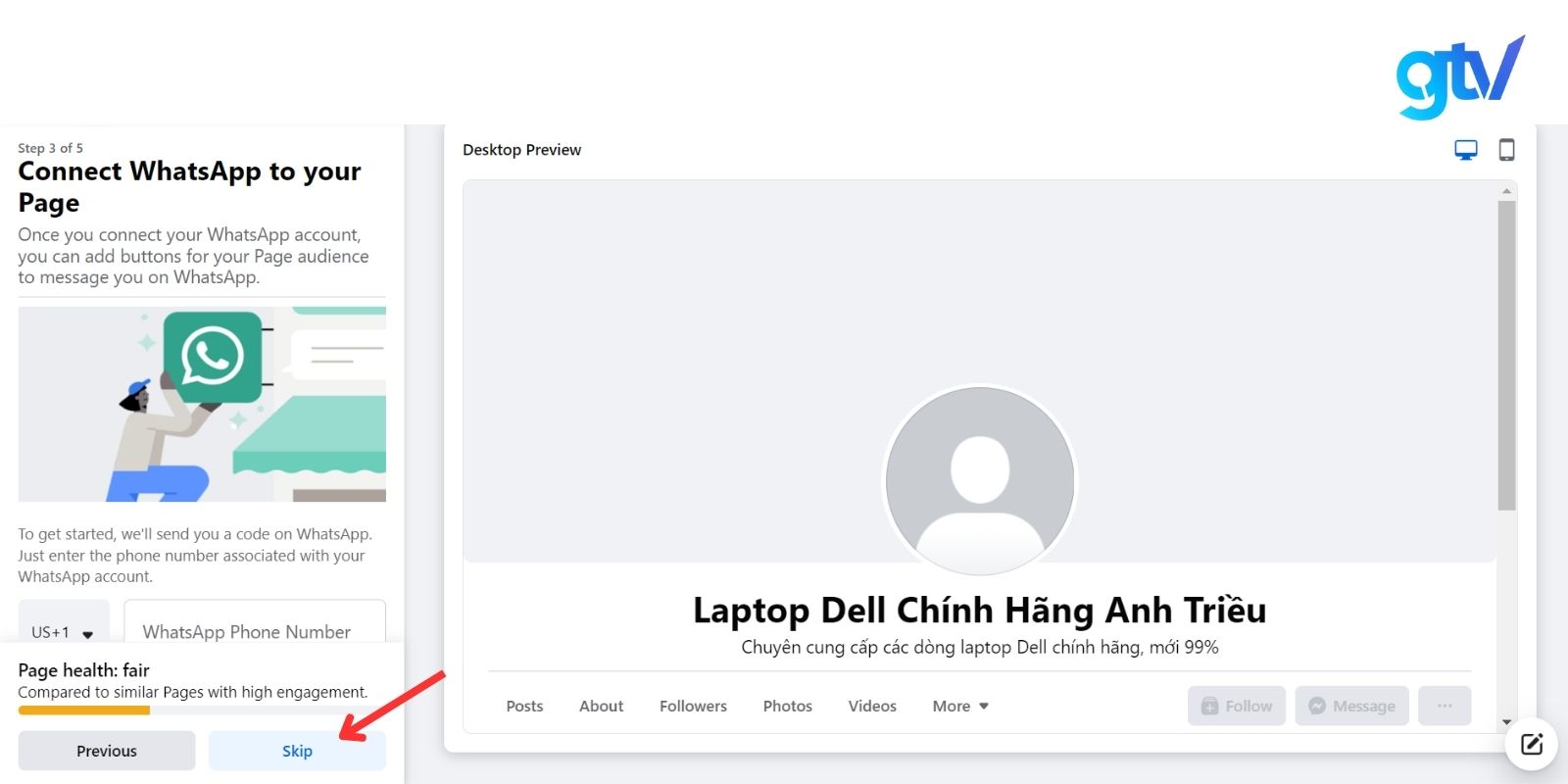
Bước 7: Mời bạn bè like fanpage. Ấn “Tiếp”
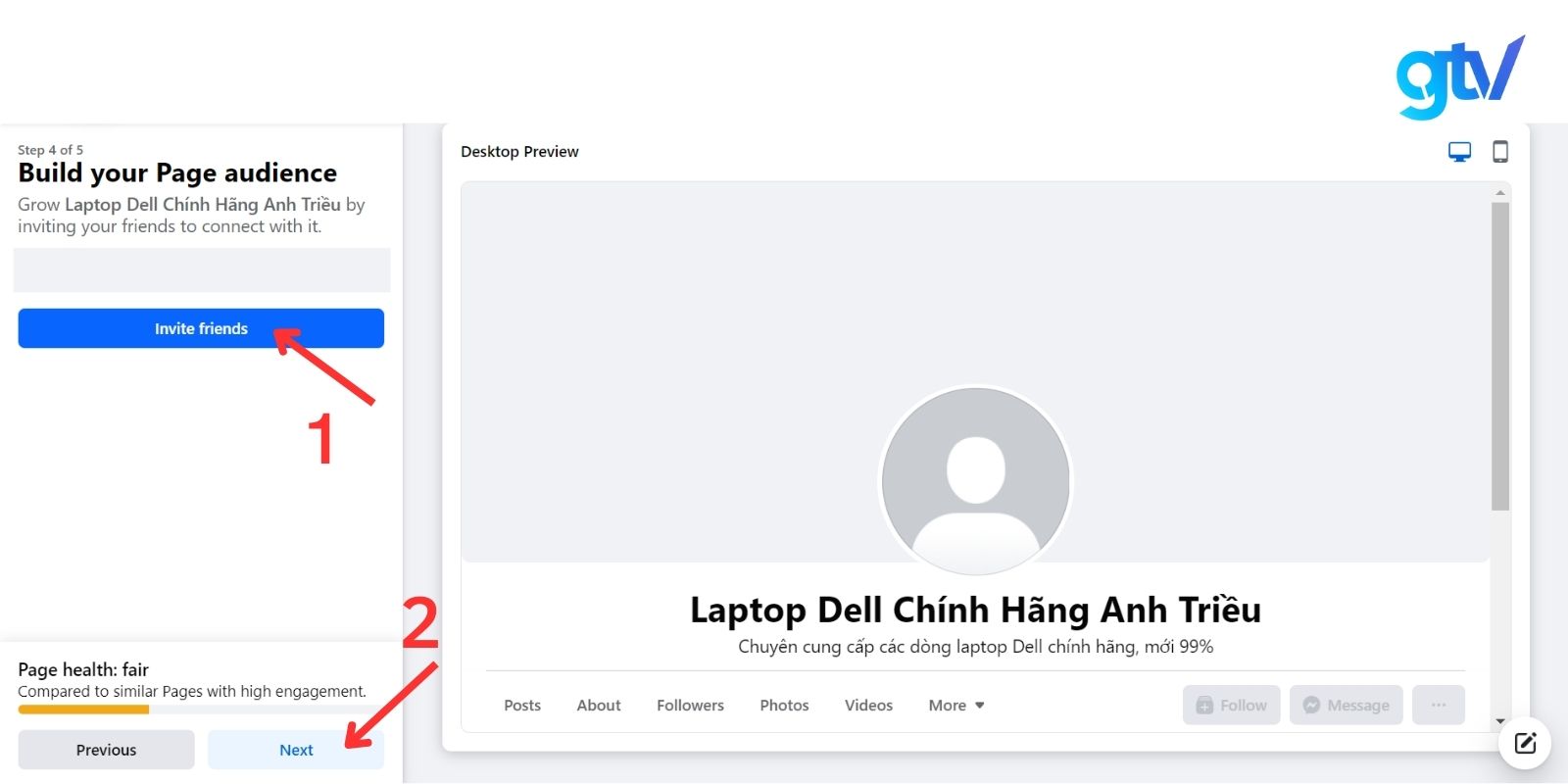
Bước 8: Cập nhật thông báo của fanpage. Hãy giữ nguyên cài đặt mặc định của Facebook và chọn nút “Xong”. Vậy là bạn đã tạo được Fanpage bán hàng cho thương hiệu của mình.
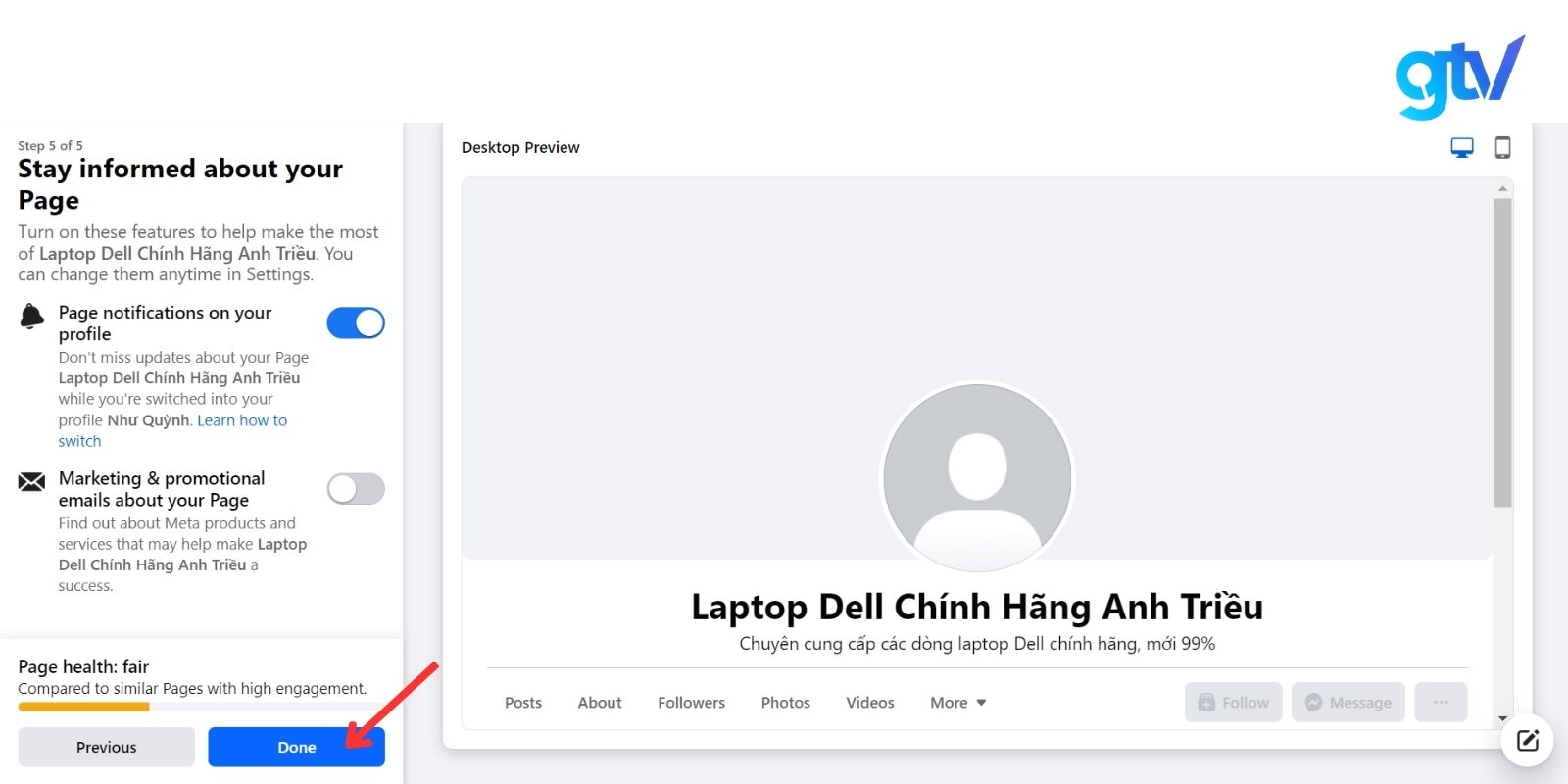
Ngoài ra bạn có thể Tạo cửa hàng trên Facebook để quảng bá và giới thiệu thông tin sản phẩm một cách chi tiết cho các khách hàng mới trên Facebook.
Cách tạo Fanpage bán hàng bằng điện thoại
Hướng dẫn nhanh
Bước 1: Mở ứng dụng Facebook > chọn biểu tượng 3 gạch > Chọn mục Trang và Tạo. Bắt đầu và chọn hạng mục cho Trang > Đặt tên Trang và tiếp tục.
Bước 2: Thêm thông tin và chọn ảnh bìa cùng ảnh đại diện > nhấn Xong.
Hướng dẫn chi tiết
Bước 1: Đầu tiên, vào Facebook và nhấn vào biểu tượng 3 gạch ở góc phía trên bên phải. Sau đó, chọn mục Trang và tiếp theo là Tạo.
Bước 2: Tiếp tục, nhấn vào Bắt đầu, sau đó chọn hạng mục mô tả cho trang và nhấn Tiếp. Tiếp theo, đặt tên trang và nhấn Tiếp.
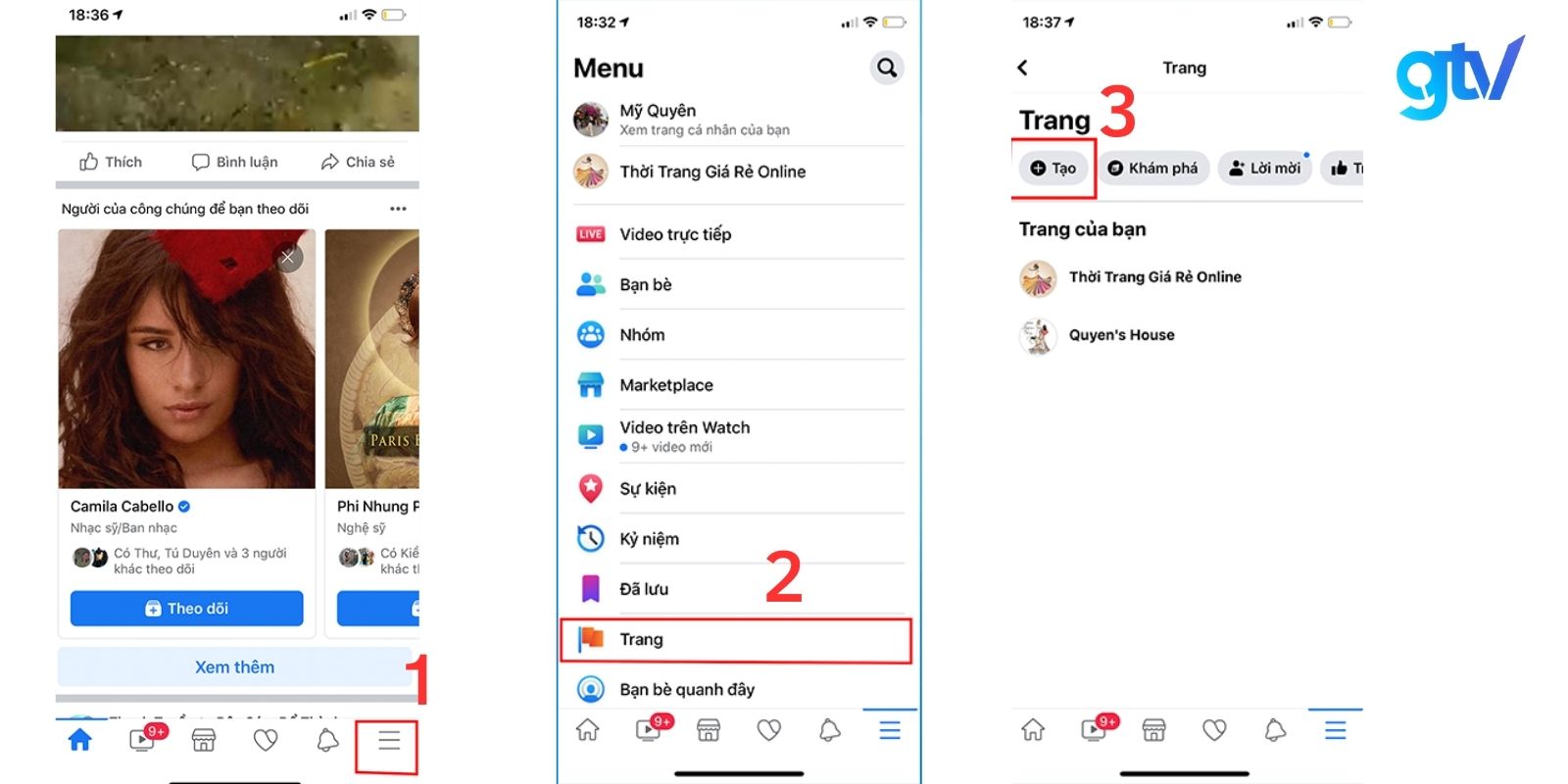
Bước 3: Khi đã đăng ký tên cho Trang, thêm các thông tin cần thiết và chọn ảnh bìa cũng như ảnh đại diện, nếu chưa có, nhấn Xong và bạn có thể cập nhật ảnh sau.
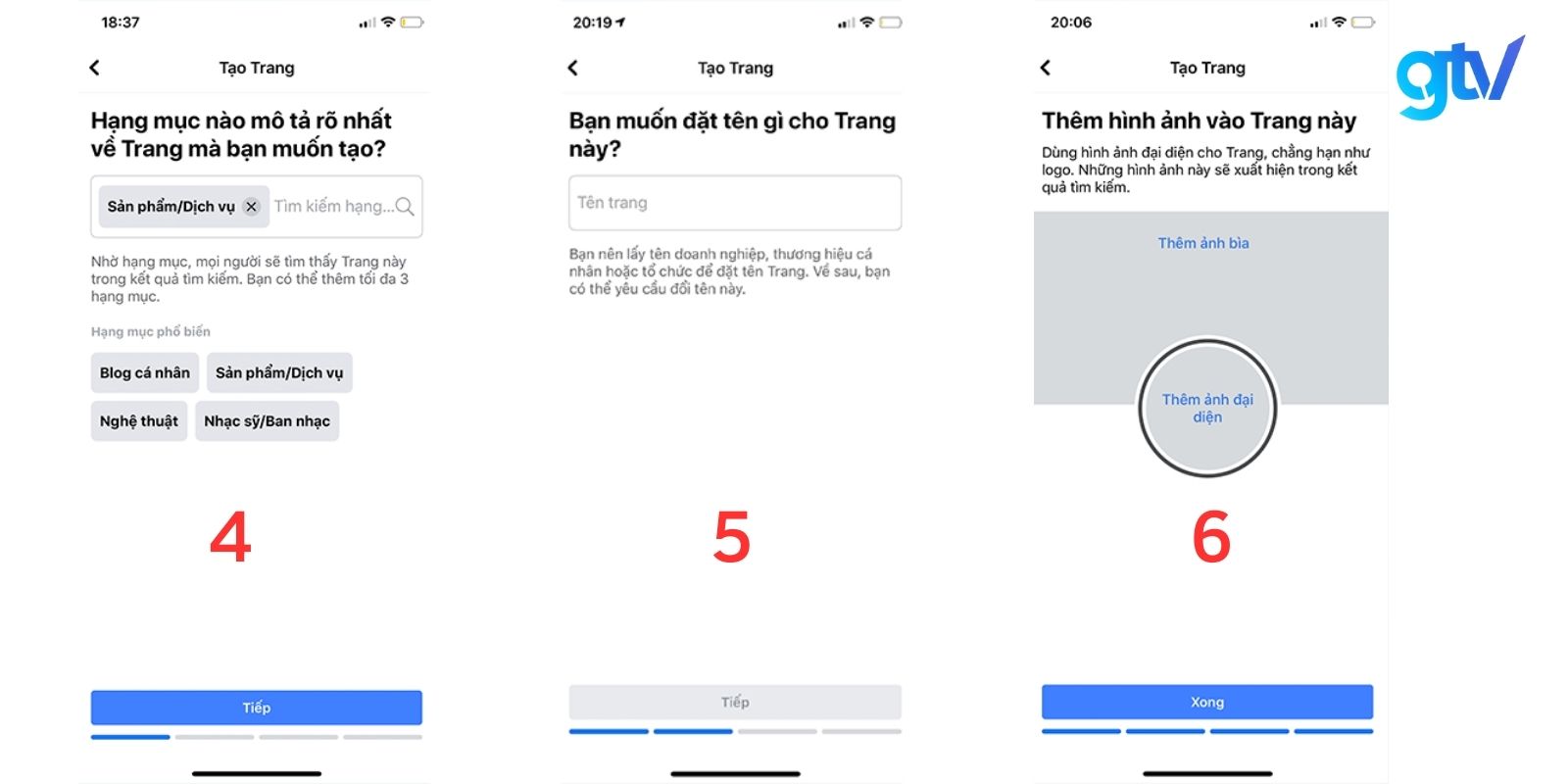
Ngoài ra Facebook còn cung cấp Chatbot Facebook trong Messenger để hỗ trợ các nhà bán hàng tiếp cận trực tiếp và tương tác với khách hàng tiềm năng nhưng vẫn tối ưu thời gian và ngân sách. Tham khảo bài viết Cách tạo Chatbot Facebook hiệu quả của GTV để hiểu rõ hơn về công cụ này.
Lợi ích khi bán hàng trên Facebook
Muốn bắt kịp với đối thủ trong thời đại công nghệ số, bạn cần triển khai bán hàng trên nhiều kênh khác nhau, trong đó có Facebook. Đây không chỉ là nền tảng mạng xã hội được nhiều người sử dụng nhất hiện nay mà còn cung cấp các tính năng hỗ trợ đắc lực cho việc bán hàng online.
Bán hàng trên Facebook mang lại lợi ích sau:
- Bán hàng trực tiếp trên Fanpage mà không cần cửa hàng hay sở hữu website.
- Thêm không giới hạn số lượng sản phẩm và sắp xếp chúng theo bộ sưu tập hoặc danh mục để khách hàng dễ dàng tìm kiếm.
- Tương tác trực tiếp với khách hàng để giải đáp thắc mắc, tư vấn sản phẩm và chăm sóc khách hàng tốt hơn.
- Xem các số liệu thống kê về doanh số, lượt truy cập, hiệu quả quảng cáo,… từ đó đưa ra đánh giá hiệu quả hoạt động kinh doanh và đưa ra chiến lược phù hợp.
- Giới thiệu sản phẩm rộng rãi đến nhiều khách hàng tiềm năng hơn thông qua các hoạt động quảng cáo, bài đăng, livestream,…
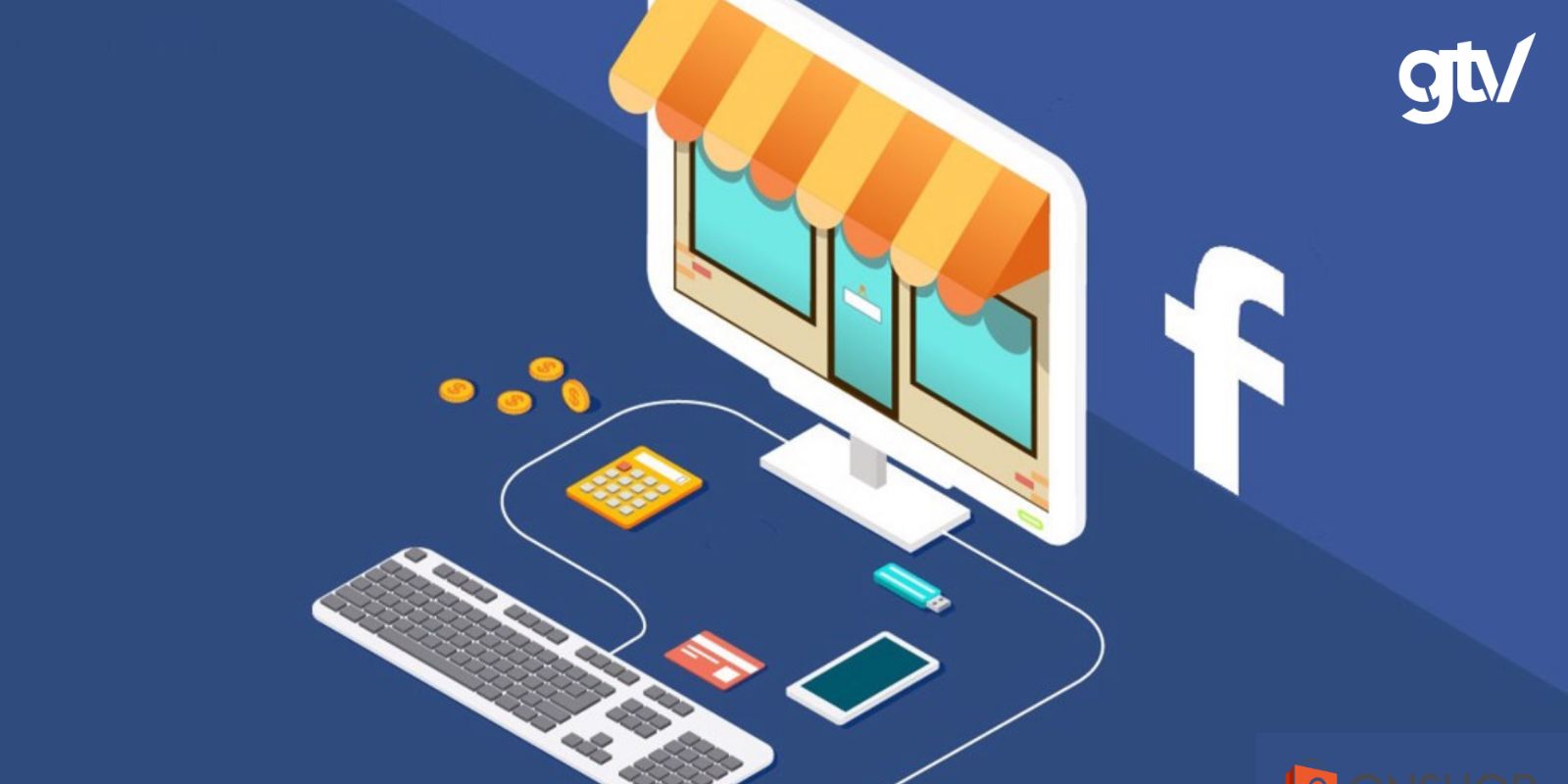
Tối ưu hoá trang bán hàng trên Facebook
Nội dung cần được xây dựng dựa trên chiến lược cụ thể, phù hợp với mục tiêu bán hàng và khách hàng mục tiêu của trang. <Đồng thời, nội dung cần cung cấp thông tin hữu ích, chất lượng và mang lại giá trị cho người đọc để thu hút sự chú ý của họ.
Ví dụ với Fanpage bán laptop hướng đến sinh viên, có thể xây dựng nội dung như sau:
- Bài viết information (bài viết cung cấp thông tin): Hướng dẫn chọn laptop phù hợp cho sinh viên; Top 5 laptop tốt nhất cho sinh viên năm 2024; Bí quyết tiết kiệm pin cho laptop.
- Bài giới thiệu sản phẩm: Giới thiệu các dòng laptop mới dành cho sinh viên; Đánh giá chi tiết một số mẫu laptop phổ biến; So sánh các mẫu laptop khác nhau.
- Bài review: Review laptop từ người dùng thực tế; Chia sẻ trải nghiệm sử dụng laptop.
- Minigame: Tổ chức mini game tặng quà cho sinh viên; Minigame trả lời câu hỏi về laptop…
- SEO Facebook: Tối ưu trang Fanpage Facebook theo chuẩn SEO để khi người dùng tìm kiếm từ khóa “top laptop cho sinh viên dưới 15tr” trên Google, kết quả sẽ hiển thị trang Facebook của bạn
Cần lên kế hoạch nội dung chi tiết để đăng bài lên fanpage
Tối ưu về việc đăng bài
Tại Việt Nam, các khung giờ vàng đăng bài Facebook là sáng từ 7 đến 8 giờ, trưa từ 11 đến 13 giờ, tối từ 19 đến 22 giờ và khuya sau 22 giờ. Tuy nhiên, bạn nên nghiên cứu hành vi khách hàng của từng lĩnh vực để lựa chọn khung giờ phù hợp nhất.
Tham khảo bài viết: Các khung giờ vàng đăng bài hiệu quả trên Facebook để hiểu rõ hơn về khung giờ đăng bài tối ưu phù hợp với lĩnh vực kinh doanh của bạn.
Ngoài ra, nên sử dụng thêm hashtag liên quan đến sản phẩm/dịch vụ, thương hiệu và đối tượng khách hàng mục tiêu giúp bài đăng của bạn được tiếp cận với nhiều người hơn.
Ví dụ, đối với trang bán hàng là sản phẩm laptop, bạn có thể sử dụng hashtag như: #laptop, #laptopgaming, #laptopchogamethu, #laptopgiare, #laptopsinhvien,…
Sử dụng các dạng tính năng có sẵn trên Facebook
Một số tính năng bạn có thể sử dụng trên Facebook bao gồm:
- Bài đăng có thể mua sắm (Shoppable Posts): tính năng này cho phép hiển thị trực tiếp các thông tin sản phẩm như thẻ giá, nút điều hướng nhắn tin, thêm sản phẩm vào giỏ hàng, hay liên kết đến trang đặt hàng/thanh toán ngay trên video, post và reel.
- Livestream (Phát trực tiếp): tính năng này giúp người bán có thể tương tác trực tiếp với khách hàng, và tỉ lệ chốt đơn của hình thức này cũng rất cao.
- Tạo nội dung video, reels Facebook, bài viết, hình ảnh với tần xuất thường xuyên để tăng lượt tương tác và đề xuất của Facebook.
Sử dụng các công cụ đo lường hỗ trợ trên Fanpage Facebook
5 công cụ đo lường trên Fanpage Facebook phổ biến bao gồm:
- Meta Business Site
- Facebook Page Insights
- Fanpage Karma
- Sociograph.io
- Klear
- LikeAlyzer
Các công cụ này giúp bạn theo dõi hiệu quả bài đăng, tương tác của khách hàng, hiệu quả quảng cáo và nhiều thông tin hữu ích khác. Ngoài ra, cũng phải cần phân tích Fanpage đối thủ để thấy được chi tiết về hiệu suất của họ, giúp bạn so sánh và tìm ra điểm mạnh, điểm yếu của mình so với đối thủ.
Ngoài ra với công cụ quản lý Meta Business Suite tích hợp với nhiều tác vụ quản lý nền tảng Facebook & Instagram và mang đến các tính năng quản lý, đo lường như: chạy quảng cáo, quản lý tin nhắn, theo dõi hiệu quả bài đăng,…
Tóm lại, việc tạo fanpage bán hàng là bước đầu tiên quan trọng để bạn tiếp cận khách hàng tiềm năng và phát triển thương hiệu trên Facebook. Hãy áp dụng các bước hướng dẫn chi tiết tạo fanpage bán hàng bằng máy tính, điện thoại trong bài viết này để tạo fanpage thành công và bắt đầu hành trình kinh doanh online hiệu quả.
Như vậy là bạn đã biết được cách tạo trang fanpage bán hàng trên Facebook nhanh chóng, hiệu quả. Tuy nhiên nền tảng này cũng đang không ngừng cập nhật và thay đổi để phục vụ yêu cầu ngày càng khắt khe của người dùng. Nếu gặp bất cứ khó khăn gì về cài đặt Facebook, bạn có thể tham khảo Facebook Help Center hoặc để lại comment dưới phần bình luận nhé.
Link nội dung: https://studyenglish.edu.vn/index.php/cach-tao-page-ban-hang-a38635.html
